Mucha gente quiere cambiar el fondo de pantalla de Messenger en iPhone y Android con sus temas o imágenes favoritos. Para ello, consulta el siguiente artículo.
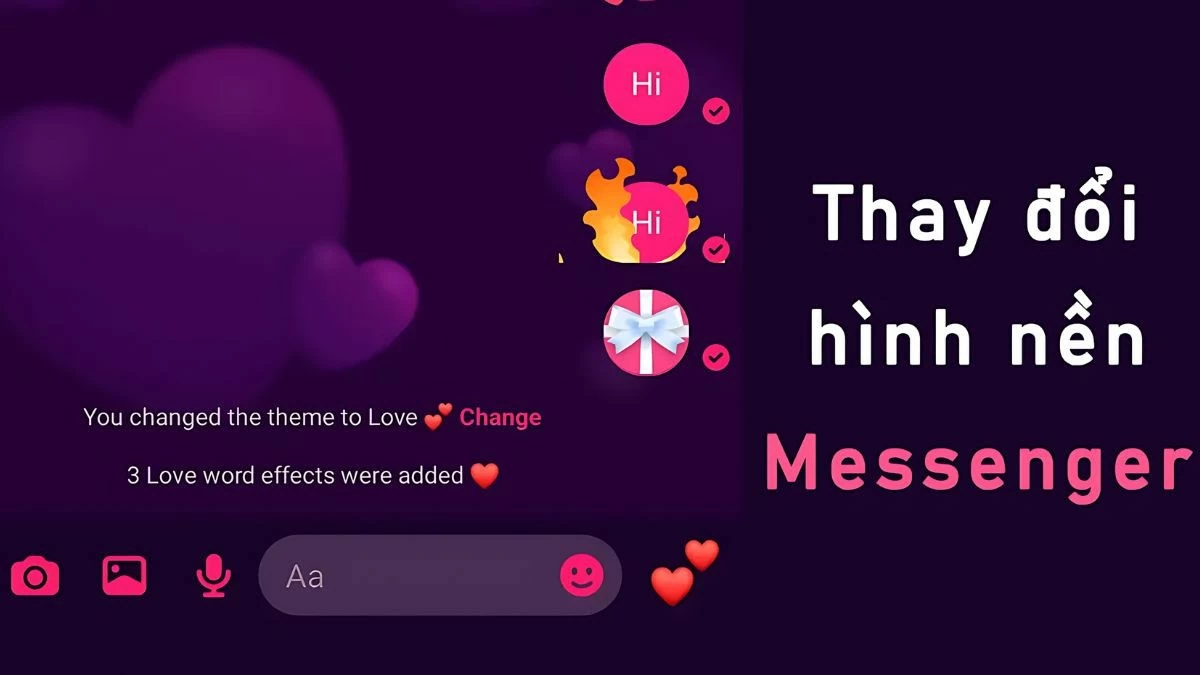 |
Messenger establece el fondo de pantalla predeterminado para todos los chats de usuarios en iPhone y Android. Sin embargo, puedes cambiarlo para crear un espacio de chat más interesante y conectar mejor con tus amigos. Consulta las siguientes instrucciones:
Instrucciones para cambiar el fondo de pantalla de los mensajes de Messenger en iPhone
Para los usuarios de iPhone, cambiar el fondo de pantalla de Messenger es sencillo. Aquí te explicamos cómo:
Paso 1: Abre la aplicación Messenger en tu teléfono > Luego, selecciona la conversación cuyo fondo de pantalla deseas cambiar.
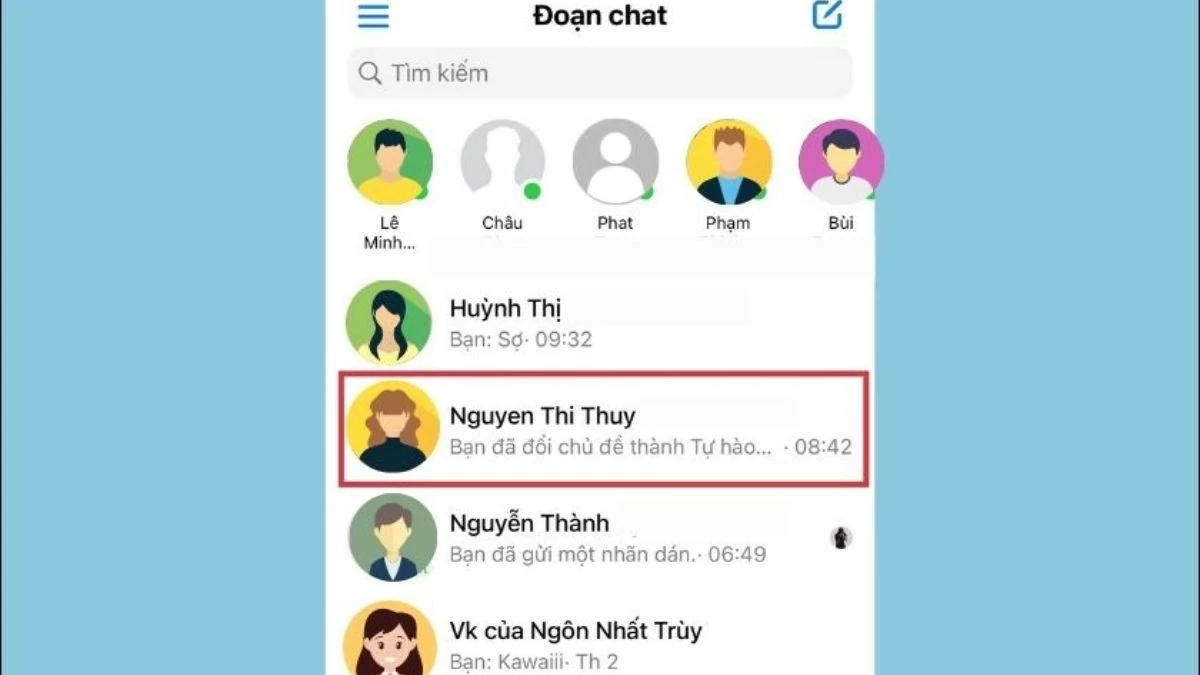 |
Paso 2: toca tu nombre de usuario en la esquina superior izquierda > luego selecciona "Tema" en "Personalizar".
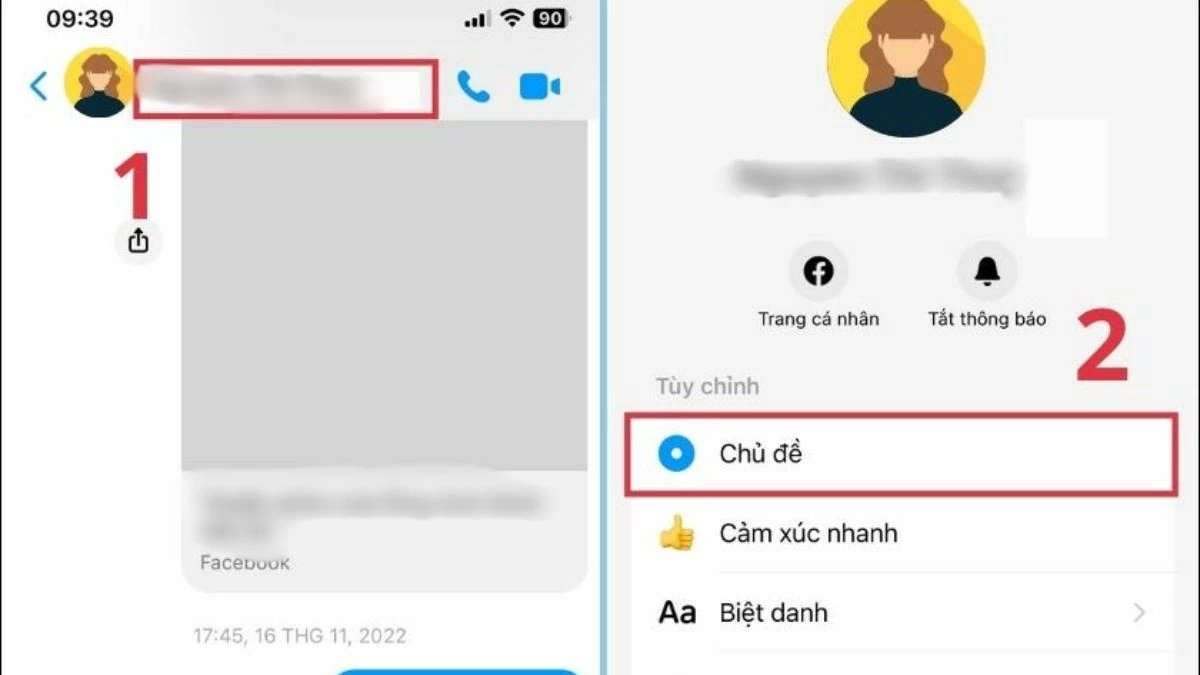 |
Paso 3: Ahora verás varios temas diferentes en la pantalla. Selecciona un tema para previsualizar el modo de visualización. Si quieres aplicar ese tema, pulsa "Seleccionar" en la esquina inferior de la pantalla. Si no quieres cambiarlo, pulsa "Cancelar" y repite el proceso hasta encontrar un fondo de pantalla que te guste.
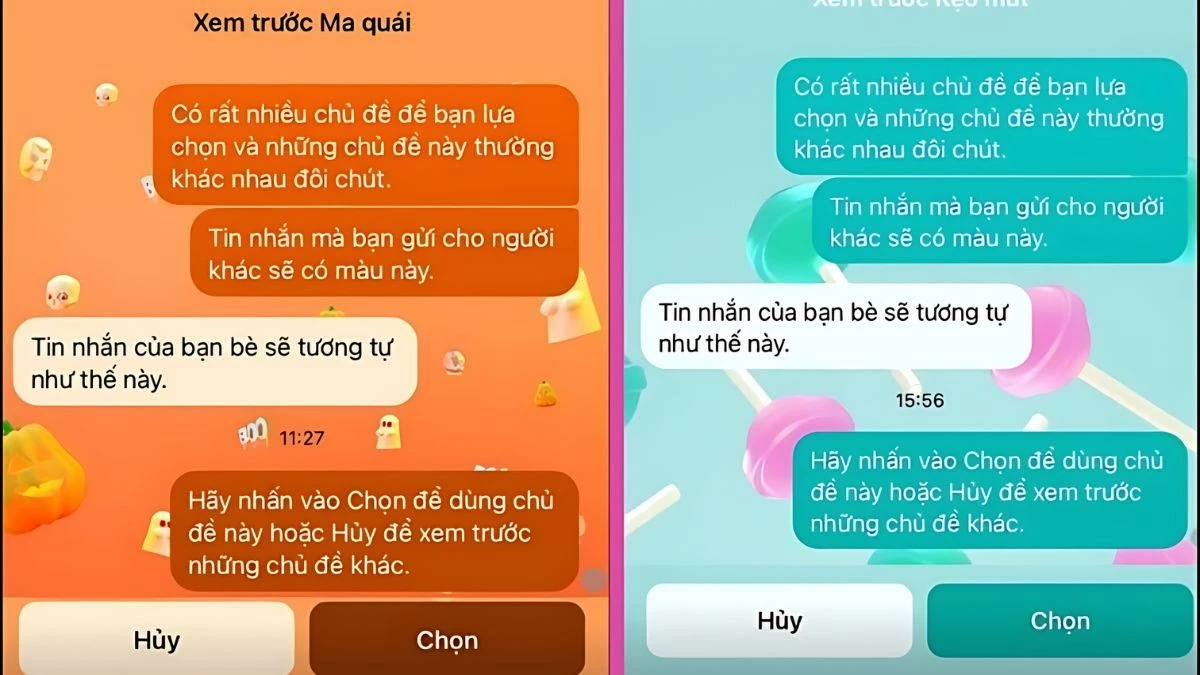 |
Instrucciones para cambiar el fondo de pantalla de los mensajes de Messenger en Android
Al igual que en iPhone, los usuarios de teléfonos Android también pueden cambiar el fondo de pantalla de Messenger. Pueden elegir entre los temas disponibles o usar diversas imágenes siguiendo estos sencillos pasos:
Cómo cambiar rápidamente el fondo de pantalla de los mensajes con un tema personalizado en Android
En los teléfonos Android, también puedes cambiar el fondo de pantalla de Messenger de manera similar con los pasos específicos a continuación:
Paso 1: Abre la aplicación Messenger en tu teléfono > luego selecciona la conversación cuyo fondo de pantalla deseas cambiar.
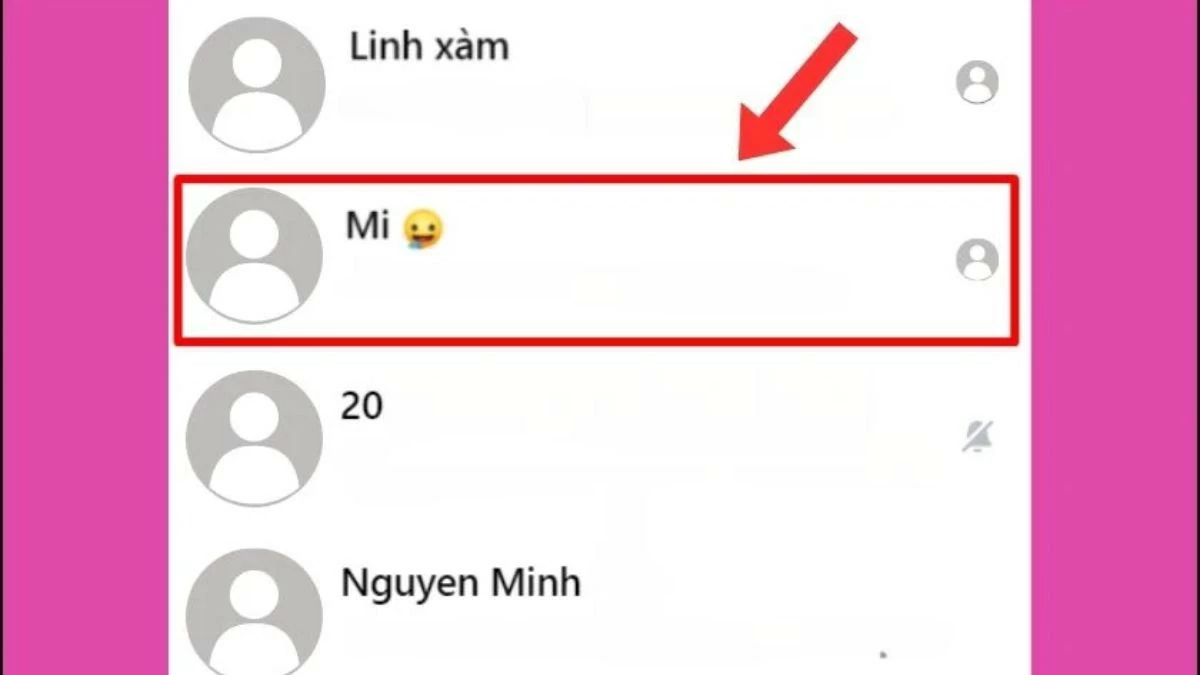 |
Paso 2: En la esquina derecha de la pantalla, toca el ícono “i” con un fondo morado > luego selecciona “Temas”.
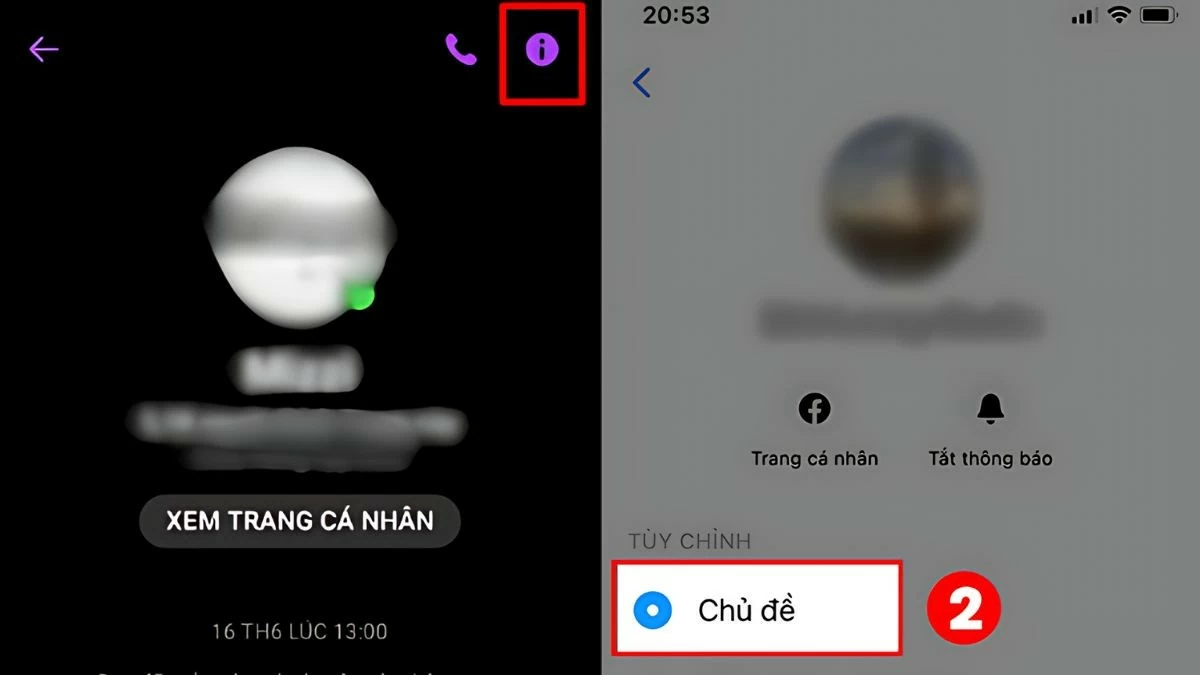 |
Paso 3: Cuando la pantalla muestre los temas disponibles, seleccione un tema favorito para obtener una vista previa > Si desea aplicar este tema, toque "Seleccionar" en la esquina inferior de la pantalla > Si no desea cambiarlo, toque "Cancelar" y repita el proceso hasta que encuentre un fondo de pantalla que le guste.
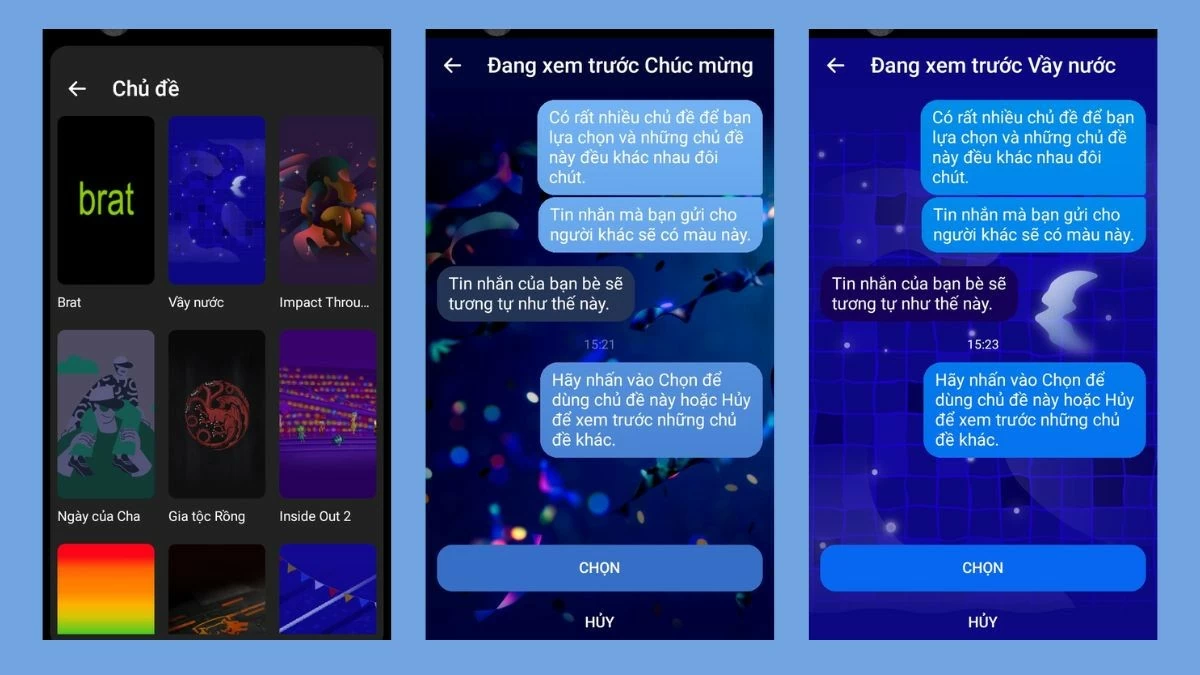 |
Cómo cambiar el fondo de pantalla de un mensaje desde una imagen disponible en Android de forma sencilla
En los teléfonos Android, es necesario instalar software de terceros para cambiar el fondo de pantalla de Messenger con las imágenes disponibles.
Paso 1: Abra CH Play > Luego busque y descargue la aplicación "Designer Tools".
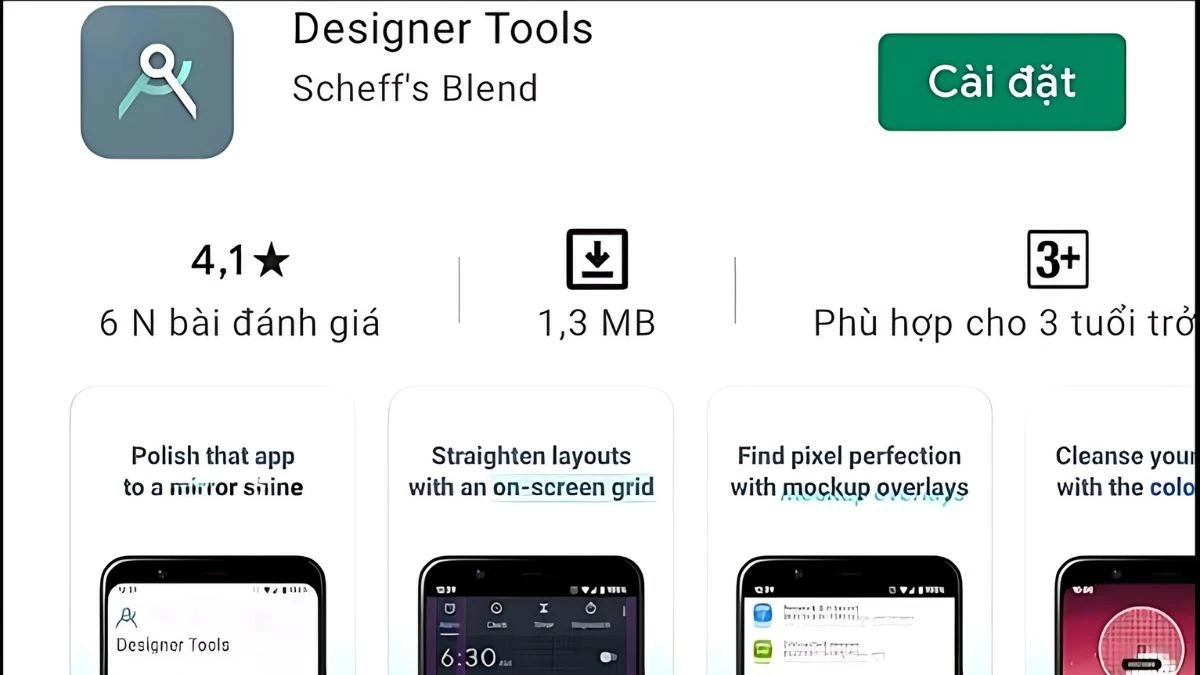 |
Paso 2: Arrastre la barra de alternancia hacia la derecha para habilitar la función "Superposición de maqueta" > Luego, arrastre la barra "Permiso" hacia la derecha para otorgar permiso de uso.
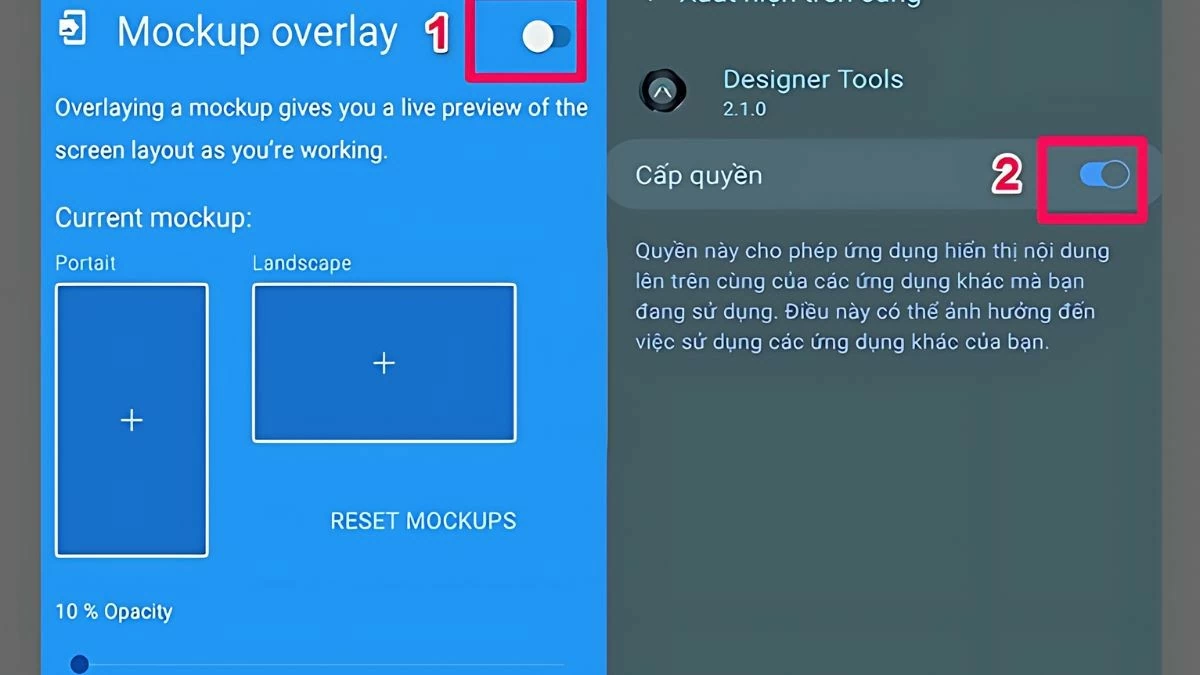 |
Paso 3 : Seleccione el fondo de pantalla que desea cambiar y ajuste el marco y la relación de visualización > Finalmente, ajuste la transparencia del fondo de pantalla utilizando el control deslizante "Opacidad".
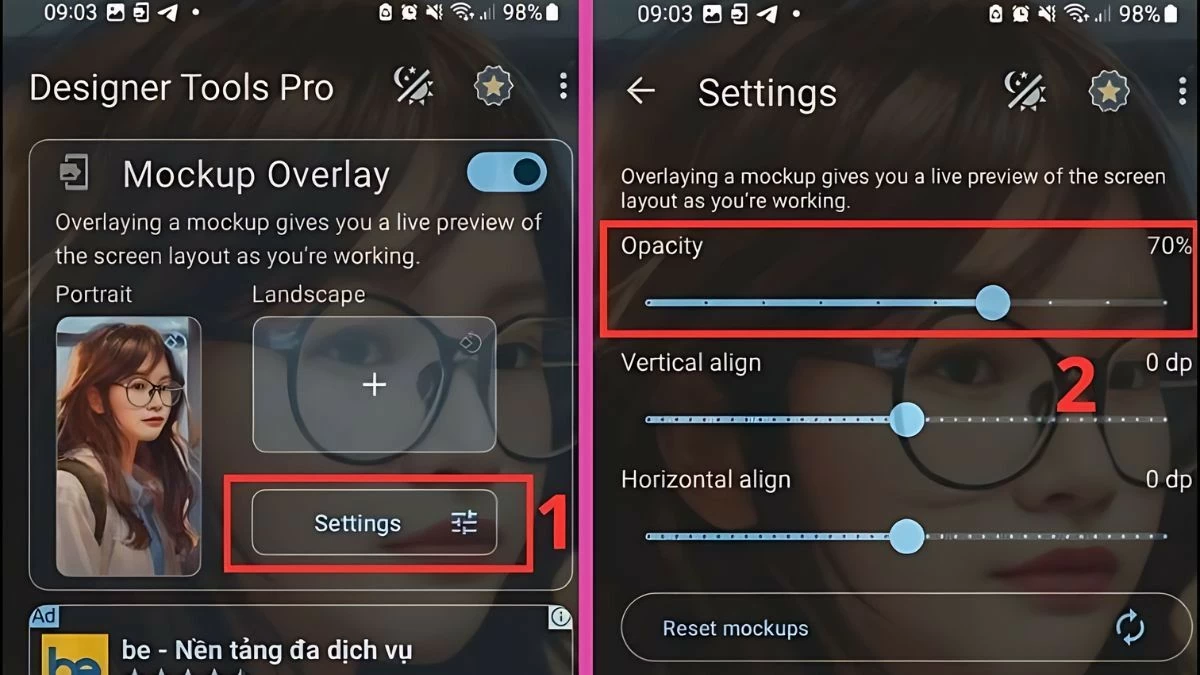 |
Para personas especiales como amigos cercanos, seres queridos o familiares, puedes elegir un fondo de pantalla de Messenger con tonos cálidos para expresar tus sentimientos. Es una forma divertida de personalizar tu chat y hacer que tu experiencia en Messenger sea más significativa.
Instrucciones para cambiar el fondo de pantalla de los mensajes de Messenger en la computadora
Además de cambiar el fondo de pantalla de Messenger en tu teléfono, también puedes hacerlo en tu computadora con los siguientes pasos:
Paso 1: Inicia sesión en Messenger en tu computadora > Luego, selecciona la conversación cuyo fondo de pantalla deseas cambiar > Haz clic en "Abrir con Messenger".
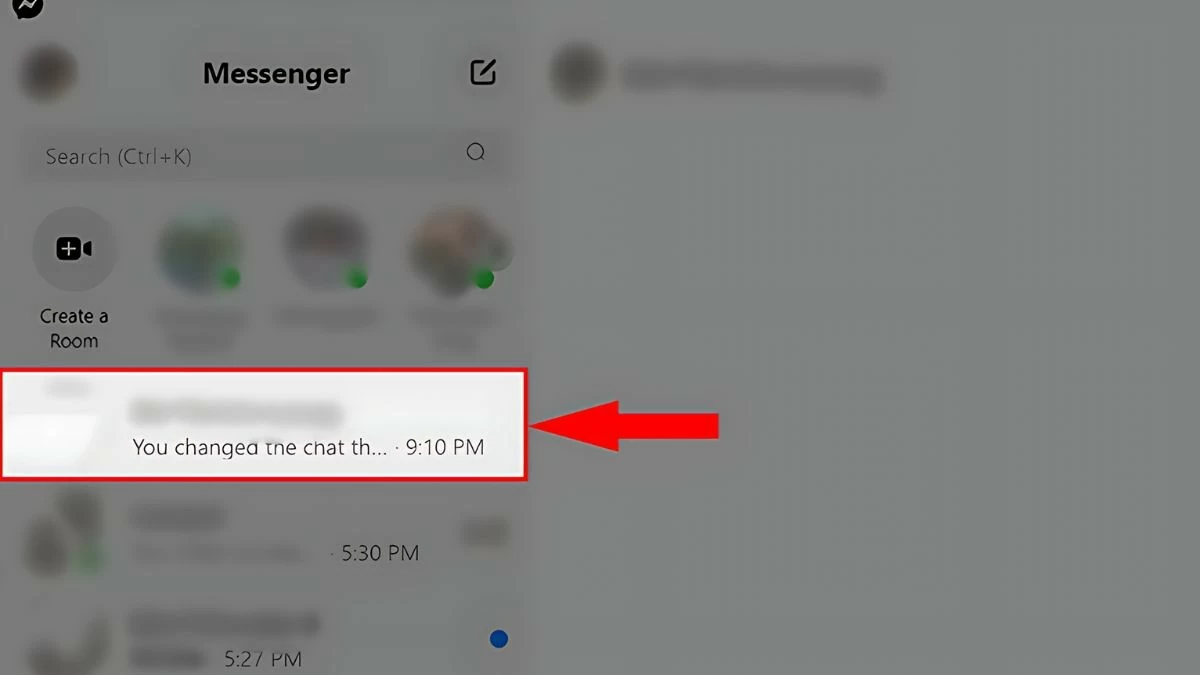 |
Paso 2: En la esquina derecha de la pantalla, haga clic en el ícono de tres puntos > Seleccione "Personalizar chat" > Luego, seleccione "Cambiar tema".
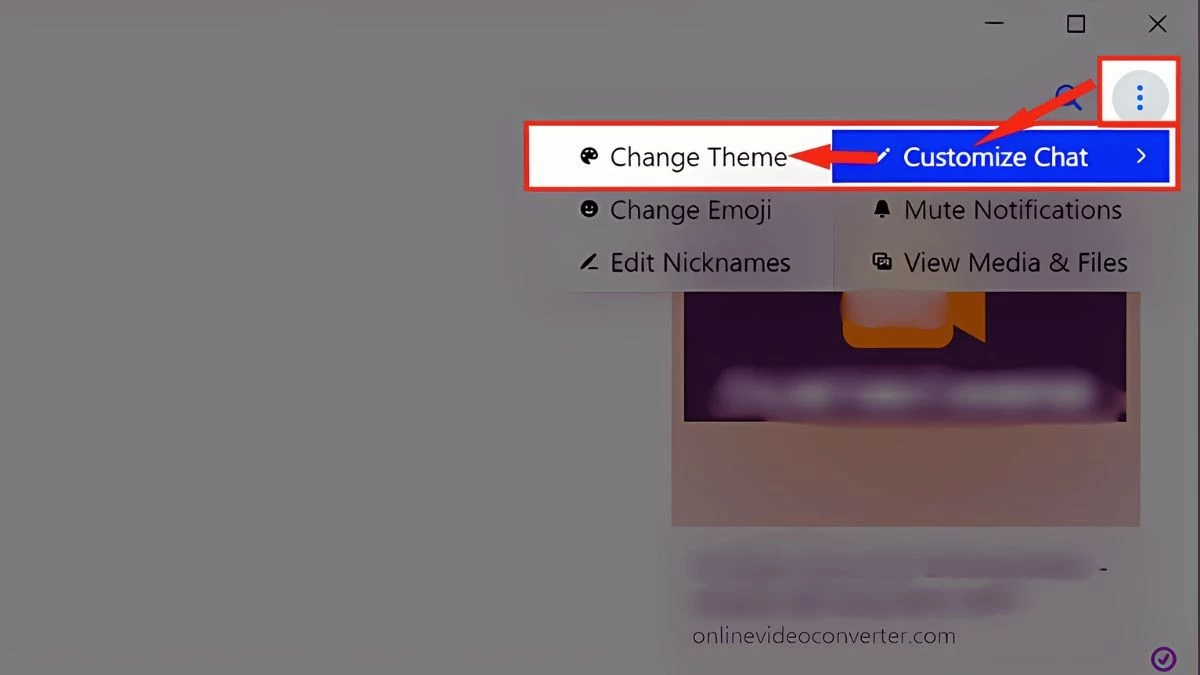 |
Paso 3: Cuando aparezca la ventana "Tema", selecciona el tema que quieras usar como fondo de pantalla > Finalmente, haz clic en "Establecer tema" para finalizar.
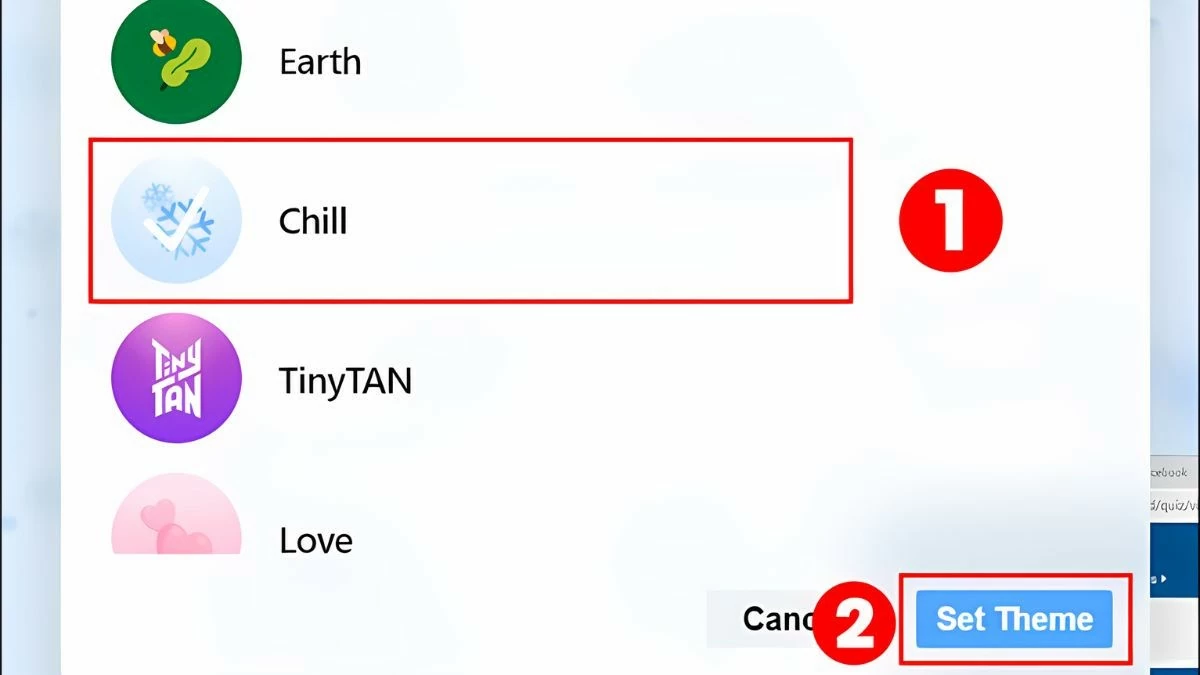 |
Aquí tienes instrucciones detalladas para cambiar el fondo de pantalla de Messenger en iPhone, Android y ordenador. Sigue estos pasos para personalizar tu experiencia de chat y crear un espacio de conversación único e interesante con tus amigos.
[anuncio_2]
Fuente: https://baoquocte.vn/thay-doi-hinh-nen-messenger-tren-dien-thoai-may-tinh-282242.html


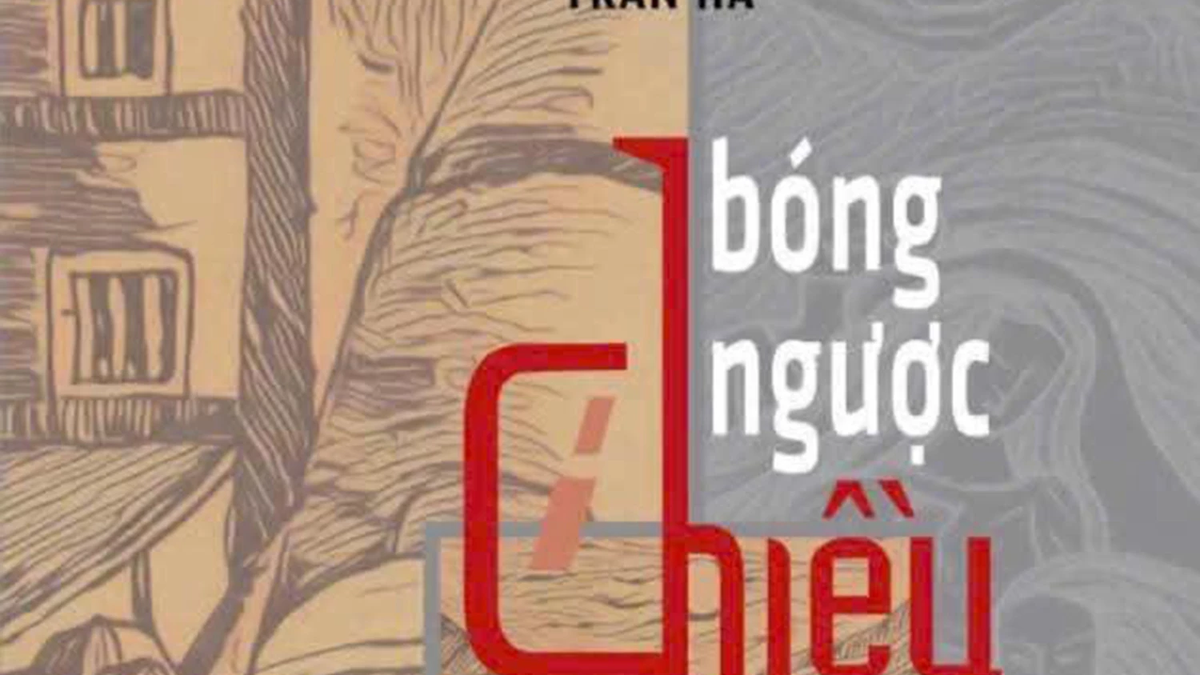




![[Vídeo] Más de 100 universidades anuncian las tasas de matrícula para el curso académico 2025-2026](https://vphoto.vietnam.vn/thumb/1200x675/vietnam/resource/IMAGE/2025/7/18/7eacdc721552429494cf919b3a65b42e)





















































































![[Infografía] En 2025, 47 productos alcanzarán el OCOP nacional](https://vphoto.vietnam.vn/thumb/402x226/vietnam/resource/IMAGE/2025/7/16/5d672398b0744db3ab920e05db8e5b7d)





Kommentar (0)